- Scoprire EaseUS
- Chi Siamo
- Recensioni & Premi
- Contatta EaseUS
- Rivenditore
- Affiliato
- Mio Conto
- Sconto Education
Informazioni sull'errore di Zsh permesso negato
Si utilizzerebbe lo scripting di Z shell (Zsh) per le sue funzionalità complete e affidabili, oltre ad una buona personalizzazione. Indubbiamente, Zsh è sempre stato superiore a Bash. Pertanto, come utente Mac, si preferirebbe questo. Mentre si apre un file, si incontra spesso il messaggio di permesso negato di Zsh nel Terminale di macOS Ventura/Monterey. Abbiamo risolto tutto per voi.
Cerchiamo di capire l'errore Permesso negato nel Terminale Mac del tuo Mac. La buona notizia è che non si tratta di un problema significativo e di solito si verifica quando ci sono problemi nella configurazione o errori durante l'apertura.
Ecco le cause che portano all'errore di permesso negato di Zsh:
- ?Il file è bloccato. Spesso si desidera aprire un file ma è necessario avere i diritti di accesso. Può accadere che il proprietario del file lo abbia bloccato con il comando chmod, il che può causare problemi di autorizzazione.
- ❌Comandi errati. Potrebbe anche essere che si siano utilizzati comandi errati per aprirlo. Inoltre, si può anche commettere un errore durante l'utilizzo di chmod x.
Come Risolvere il Problema di Permesso Negato di Zsh nel Terminale
Ora che conosci le cause più comuni dell'errore, esploriamo come risolvere l'errore di permesso negato di Zsh.
| Soluzioni efficaci | Risoluzione dei problemi passo dopo passo |
|---|---|
| Risoluzione 1. Verificare i permessi del file | Vai al Terminale e digita il comando ls -l. Assicurati di aggiungere uno spazio...Passaggi completi |
| Risoluzione 2. Concedere l'accesso completo al disco | Fai clic sull'icona della mela nell'angolo in alto a sinistra e seleziona Preferenze di sistema...Passaggi completi |
| Risoluzione 3. Cambiare la proprietà della directory | Puoi cambiare la proprietà della directory, il che ti aiuterà a risolvere il...Passaggi completi |
| Risoluzione 4. Utilizzare un comando SUDO | C'è una super soluzione che è legittimamente un salvataggio per risolvere i permessi...Passaggi completi |
Prima di iniziare il tutorial scritto, ecco un video su come risolvere il problema di permessi negati di Zsh su Mac. Ci sono tre punti salienti in questo video e puoi saltare direttamente alla parte importante:
- 00:17 Creare un documento di prova
- 01:29 Digitare le linee di comando ls -l nel Terminale
- 02:22 Digitare il comando chmod x
Avviso: Come recuperare i dati persi a causa di errori Mac
Ti troverai ad affrontare e risolvere diversi errori Mac come Zsh comando non trovato: Brew, Zsh permesso negato, nessun disco di avvio su Mac, impossibilità di aprire o eliminare file, ma potresti perdere i tuoi dati nella ricerca. Questo perché gli errori sono spesso dovuti anche a malfunzionamenti del sito. Quando qualcosa come il permesso Zsh viene negato o è direttamente correlato ai file, il tuo sistema è più vulnerabile ad essi. Perdere i tuoi dati è frustrante, ma la cosa interessante è che puoi recuperarli.
Il Software di Recupero Dati Mac - EaseUS Data Recovery Wizard per Mac ti consente di farlo. Si tratta di un metodo affidabile, efficiente e facile da utilizzare.
- ?️Recupera le immagini eliminate, documenti, video, audio, musica ed email in modo efficace.
- ?Supporto per il recupero del disco rigido Mac, recupero della scheda SD, recupero NAS, recupero della fotocamera, ecc.
- ?️Supporto per il recupero dei dati per cancellazione improvvisa, formattazione, corruzione del disco rigido, attacco di virus, ecc.
È possibile recuperare facilmente i dati persi a causa di errori Mac con EaseUS Data Recovery Wizard per Mac.
Forniamo un tutorial dettagliato per aiutarti a recuperare i dati persi su Mac con un solo clic:
Passo 1. Seleziona la posizione su cui sono stati archiviati i tuoi dati e file eliminati e fai clic sul pulsante "Cerca file persi".

Passo 2. Il software eseguirà sia la scansione rapida che la scansione approfondita per trovare file eliminati sul volume selezionato.

Passo 3. I risultati della scansione verranno divisi per tipologie nel riquadro di sinistra. Basta selezionare i file e fare clic sul pulsante "Recupera" per recuperarli.

Risoluzione 1. Verificare i permessi del file utilizzando il Terminale su Mac
Esistono due modi per verificare i permessi del disco: puoi farlo tramite Terminale Mac o con un'interfaccia grafica. Poiché hai riscontrato un errore durante l'accesso ai file dal Terminale, preferisci verificare i permessi del disco solo tramite esso.
Seguire i passaggi indicati di seguito per verificare i permessi del disco.
Passaggio 1. Vai al Terminale e digita il comando ls -l. Assicurati di aggiungere uno spazio dopo aver inserito il comando. Tuttavia, non premere il tasto Invio in questo momento.
Passaggio 2. Trascina il file che desideri aprire, rilascialo nel Terminale e premi il tasto Invio.
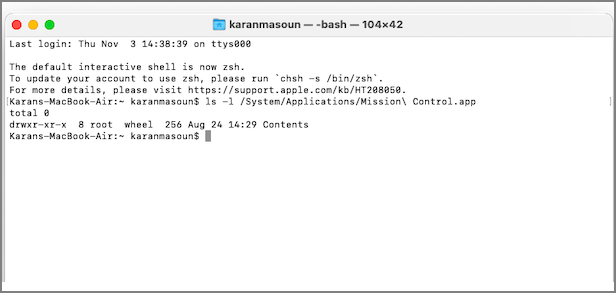
Adesso, controlla la schermata dei risultati e cerca il tuo nome utente. Se RWXR appare accanto ad esso, hai le autorizzazioni di file richieste. Inoltre, se vedi R, hai le autorizzazioni di sola lettura. Se hai risolto questo problema di permessi Zsh negati con il primo metodo, puoi condividere questo utile tutorial con i tuoi amici.
Risoluzione 2. Concedere l'accesso completo al disco per risolvere il problema di permessi negati di Zsh
Se il file che stai cercando di aprire non ha condiviso l'accesso completo con il disco, spesso si verifica l'errore di permesso negato di Zsh nel terminale.
Ecco come puoi farlo:
Passaggio 1. Premi sull'icona della mela nell'angolo in alto a sinistra e selezionare Preferenze di Sistema dal menu a discesa.
Passaggio 2. Vai su Privacy e Sicurezza e naviga fino a Privacy.
Passaggio 3. Clicca sull'icona del lucchetto nella parte inferiore sinistra della finestra e inserisci la tua password utente.
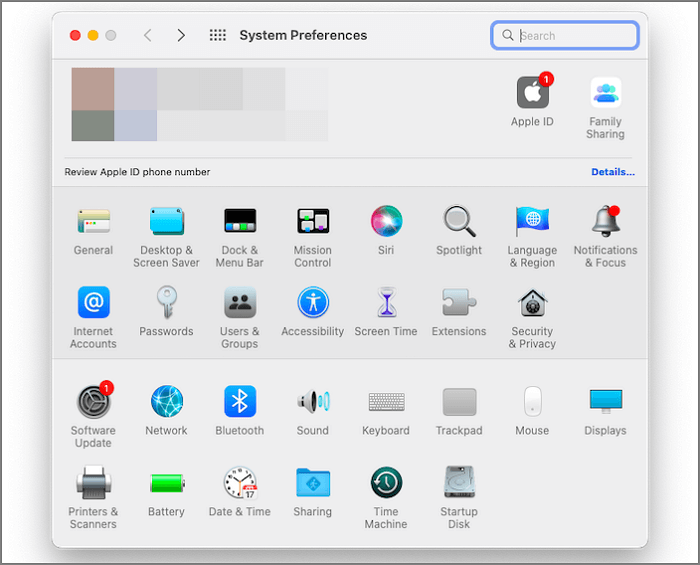
Passaggio 4. Dopo aver inserito le credenziali di amministratore, compare una lista di checkbox Terminale.
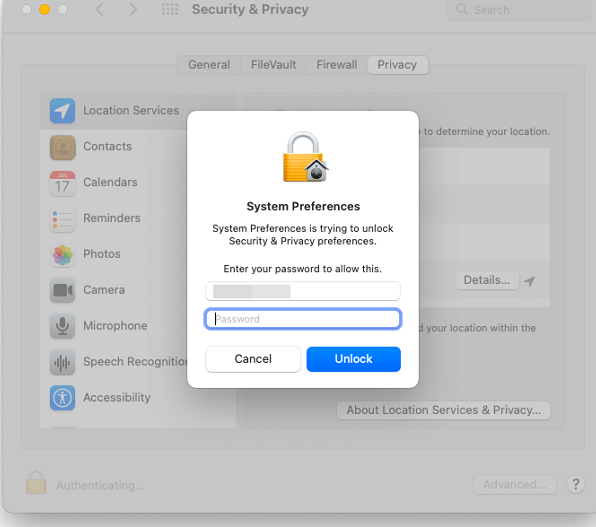
Questo darà accesso completo al disco. Inoltre, a seconda dell'aggiornamento del tuo Mac, potresti aver bisogno di aiuto per trovare Terminal nell'elenco. Non c'è nulla che ti disturbi poiché puoi fare clic sull'icona a forma di più e cercare Terminal. Chiudi la finestra del Terminale affinché le modifiche abbiano effetto.
Risoluzione 3. Modificare della proprietà della directory su Mac/MacBook
È possibile modificare la proprietà della directory, il che aiuterebbe a risolvere il terminale Zsh senza negare gli errori.
Vai al Terminale e inserisci il comando chown -R $USER:$USER/path/to/directory. Assicurati di sostituire "$USER" con l'utente con cui hai effettuato l'accesso. Inoltre, invece di /percorso/alla/cartella, specifica il percorso in cui desideri scrivere il file.
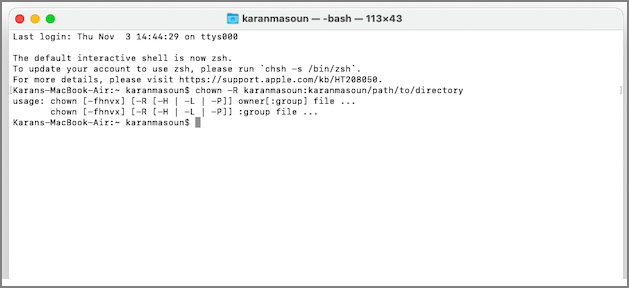
Risolvi il problema 4. Utilizzare un comando SUDO per risolvere il permesso negato di Zsh
C'è una soluzione superiore che è legittimamente un salvataggio per risolvere il permesso negato su Mac. Puoi fare affidamento sui comandi Sudo quando nessuna delle soluzioni precedenti funziona. SUDO è un acronimo di Superuser do. Quando utilizzi i comandi SUDO, concedi i diritti di superutente all'utente autorizzato. Tuttavia, devi conoscere la password dell'utente con cui hai effettuato l'accesso, poiché questa è la prima volta che utilizzi il comando. Se non ricordi la password, puoi prima reimpostare la password di Mac.
Ecco un esempio di comando SUDO che puoi utilizzare nel Terminale:
sudo chmod 755 ~/Themes/ObsidianCode.xccolorthemesudo chmod 755 /dvtcolorconvert.rb
Ora hai risolto con successo l'errore di permesso negato di Zsh. Tuttavia, evitalo la prossima volta e la seguente sezione ti aiuterà a farlo.
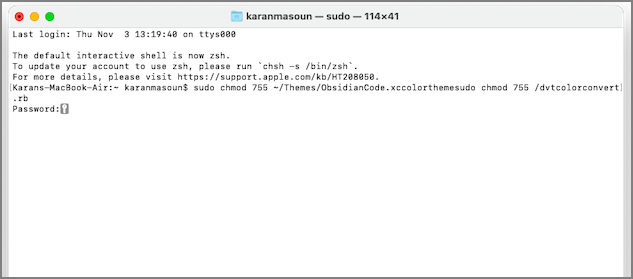
Come Evitare l'Errore di Permesso Negato di Zsh su Mac
È possibile evitare l'errore di permesso negato di Zsh in tre modi pratici.
- Concedere i Privilegi di Accesso agli Utenti e ai Gruppi
- Cambiare il Proprietario del File
- Aggiungere o Rimuovere un Utente o un Gruppo.
Passiamo ad ognuno di essi per sapere come è possibile implementarli per evitare errori.
Risoluzione 1. Concedere i privilegi di accesso agli utenti e ai gruppi
Una ragione comune dietro l'errore è il privilegio di accesso, e è possibile concederlo a più utenti e gruppi anche se si è dato l'accesso in sola lettura. In questo modo, è possibile evitare l'errore del terminale Zsh se è causato da un problema di accesso dell'utente.
Seguire i passaggi di seguito per concedere i privilegi di accesso agli utenti e ai gruppi:
Passaggio 1. Aprire un file, fare clic sull'etichetta del file e selezionare "Ottieni informazioni" dal menu a discesa.
Passaggio 2. Premere sull'icona del lucchetto per sbloccarlo.
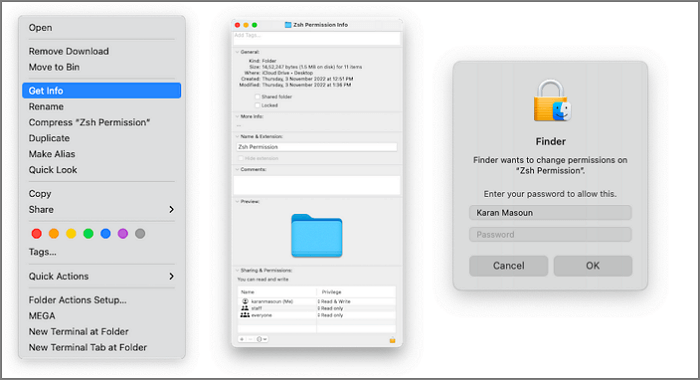
Passaggio 3. Ti verrà chiesto di inserire il tuo nome e la tua password di amministratore.
Passaggio 4. Nella sezione Nome, fare clic su utente o gruppo, scegliere Impostazioni di privilegio e selezionarne una.
Ogni privilegio ha un significato speciale. Se si seleziona "Lettura", verrà concesso all'utente/gruppo il diritto di leggere, ma non di modificarlo. Quando si sceglie di scrivere soltanto, si può spostare il file o copiarlo, ma non si può visualizzarlo. Pertanto, è necessario selezionare "Lettura e Scrittura", che permetterà di leggere e modificare.
Risoluzione 2. Modificare il Proprietario del File
Se qualcun altro possiede il file, anche lui può ripristinare l'errore. Quindi, se si cambia il proprietario, si può evitarlo.
Seguire i passaggi indicati di seguito per cambiare il proprietario di un elemento:
Passaggio 1. Aprire il file e fare clic sull'etichetta File nell'angolo in alto a sinistra.
Passaggio 2. Selezionare "Ottieni informazioni" dal menu a discesa.
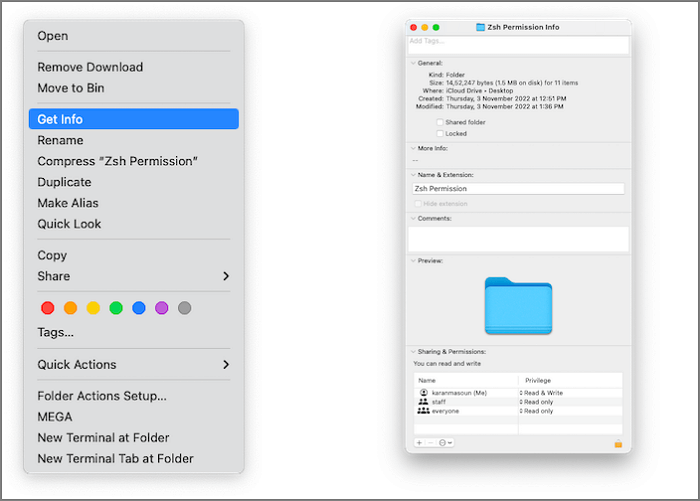
Passaggio 3. Fare clic sull'icona + dal sottomenu e inserire il nome del proprietario.
Passaggio 4. Fare clic su "Rendi proprietario" e premere il pulsante "Salva".
Risoluzione 3. Aggiunta o Rimozione di un Utente o Gruppo
Se hai più utenti o un altro gruppo con autorizzazioni di file, puoi rimuoverli per evitare l'errore di autorizzazione di Zsh. Inoltre, puoi aggiungere un utente o un gruppo per verificare se funziona e evitare il problema. In questo modo, puoi controllare i problemi relativi all'accesso ai file. Segui i passaggi indicati di seguito per farlo:
Passaggio 1. Aprire l'elemento, fare clic su File e selezionare Ottieni informazioni dal menu a discesa.
Passaggio 2. Ora, naviga fino a Condivisione e autorizzazioni.
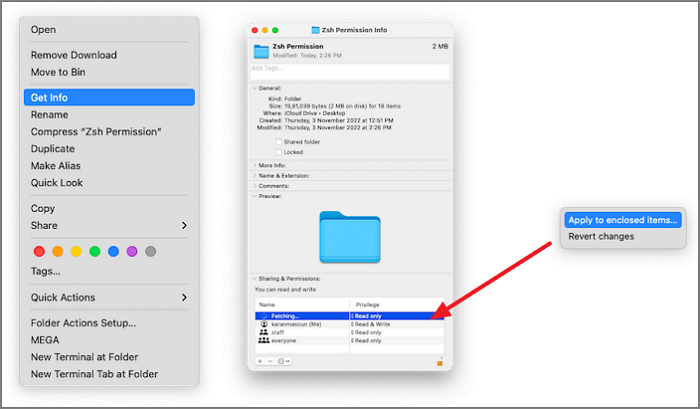
Passaggio 3. Fare clic sull'icona - per rimuovere un utente, o fare clic sull'icona + e aggiungerne uno.
Passaggio 4. Premere il pulsante Applica modifiche.
Riassunto
Se stavi cercando di risolvere il problema di Zsh Permission Denied nel Terminale su macOS Ventura/Monterey, hai trovato la risposta. Puoi risolverlo controllando i permessi del disco, modificandoli se necessario, cambiando la proprietà della directory o utilizzando i comandi Sudo.
Alcuni o più degli errori come questo possono apparire e potresti perdere dati. Il software di recupero dati per Mac EaseUS è l'ultima risorsa in un tale scenario e puoi utilizzarlo per recuperare file eliminati su Mac.
FAQ su Permesso negato nel Terminale Mac
Potresti avere delle query specifiche relative al permesso negato di Zsh. Ci siamo proposti di rispondere alle più frequenti!
Cosa è la Shell Zsh su Mac?
La shell Zsh è un tipo di shell Unix su Mac. È uno strumento a riga di comando destinato alla scrittura di script di shell che incorpora le funzionalità di tcsh, ksh e Bash. È conosciuta come la shell Bourne estesa con ulteriori avanzamenti. Inoltre, consigliamo di installare un'altra API per gestire la sua configurazione completa.
Come posso risolvere il problema "Comando Zsh non trovato" su Mac?
Quando si incontra il comando Zsh non trovato su Mac, le probabilità sono che si sia inserito il comando sbagliato. Pertanto, è necessario controllare nuovamente il comando. Se è corretto, provare a impostare il percorso come predefinito per macOS. Inoltre, se ciò non funziona, eseguire il backup del Mac e reinstallarlo.
Come Risolvere i Problemi di Autorizzazioni Zsh su Mac?
È possibile risolvere i permessi negati di Zsh su Mac controllando i permessi del disco, concedendo l'accesso completo al disco, cambiando la proprietà della directory o utilizzando i comandi Sudo. È importante notare che è necessario seguire ogni metodo in serie. Controllare i permessi del disco e, se necessario, concedere l'accesso completo. Se ciò non funziona, cambiare la proprietà della directory o utilizzare i comandi Sudo.
Come risolvere il problema di permessi negati di Zsh nel terminale Linux?
Per risolvere il problema di permessi negati di Zsh in Terminal Linux, sarà necessario modificare i permessi del file/programma e aggiungere l'accesso completo. Tuttavia, sarà necessario utilizzare il comando Sudo per apportare queste modifiche. chmod (Change mod) è uno dei comandi che puoi utilizzare. In caso contrario, dovresti essere l'utente root per apportare queste modifiche.
Questa pagina è stata utile?
Articoli Relativi:
-
5 Modi per Correggere Errore Comando Non Trovato su macOS [Bash & Zsh]
![author icon]() Elsa/28/07/2025
Elsa/28/07/2025 -
EaseUS Data Recovery Wizard 19.3 Crack [Codice di licenza 2025]
![author icon]() Irelia/24/09/2025
Irelia/24/09/2025 -
Come risolvere lo schermo rosa del Mac/MacBook? Ecco le cause e le soluzioni
![author icon]() Elsa/28/07/2025
Elsa/28/07/2025 -
![author icon]() Anna/28/07/2025
Anna/28/07/2025
Recensioni dei Prodotti
Servizi di Recupero Dati EaseUS
Richiedi una valutazione gratuita>>
Gli esperti di recupero dati di EaseUS hanno un'esperienza sufficiente per riparare dischi/sistemi e salvare i dati da tutti i dispositivi come RAID, HDD, SSD, USB, ecc.